- Autor Jason Gerald [email protected].
- Public 2023-12-16 11:39.
- E modifikuara e fundit 2025-01-23 12:46.
Dëshironi të krijoni karta biznesi shpejt, por nuk keni softuer të shtrenjtë të projektimit? Microsoft Word siguron mjetet që ju nevojiten për të krijuar dhe printuar karta biznesi. Përdorni shabllone për t'i bërë kartat e biznesit të thjeshta, por personale, ose krijoni karta biznesi nga e para. Nëse dëshironi të krijoni një kartë biznesi nga e para, përdorni funksionin Table për të ruajtur madhësinë e kartës së biznesit.
Hapi
Metoda 1 nga 2: Përdorimi i modeleve
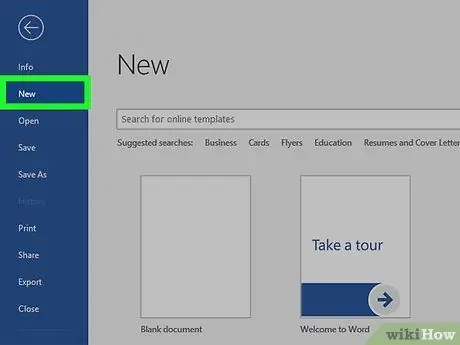
Hapi 1. Klikoni File> New
Krijoni një dokument të ri nga një shabllon i kartës së biznesit për të krijuar karta biznesi të shumta profesionale në të njëjtën kohë.
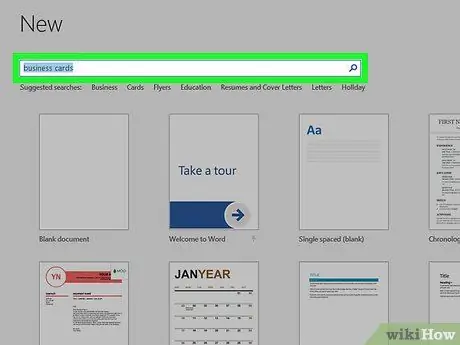
Hapi 2. Gjeni një model të kartës së biznesit duke shtypur "kartë biznesi" në fushën e kërkimit në dritaren e re të krijimit të dokumentit
Një larmi modelesh falas që mund të përdorni për kartat e biznesit do të shfaqen, si horizontalisht ashtu edhe vertikalisht.
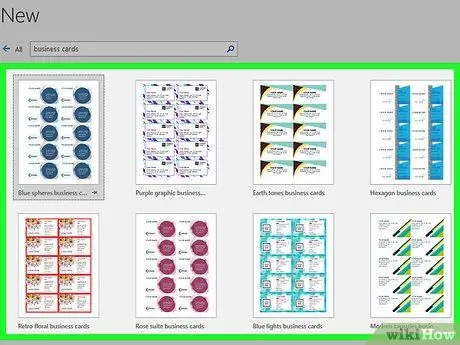
Hapi 3. Zgjidhni modelin që dëshironi të përdorni
Ju mund të ndryshoni çdo element të modelit që ju pëlqen, duke përfshirë ngjyrat, imazhet, fontet dhe paraqitjen. Zgjidhni modelin që i ngjan më shumë imazhit të një karte biznesi në mendjen tuaj, pastaj klikoni Krijo ose Shkarkoni për të hapur modelin në Microsoft Word.
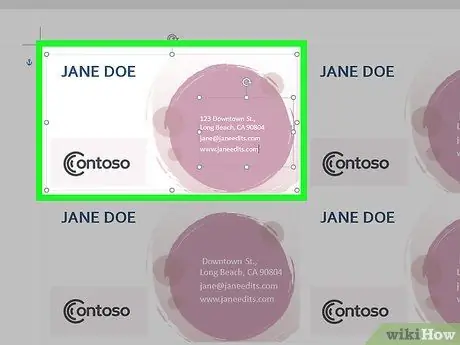
Hapi 4. Plotësoni informacionin në kartën e parë
Nëse jeni duke përdorur Office 2010 e lart (dhe modeli që po përdorni është krijuar për Office 2010 e lart), do të shihni që teksti që futni të shfaqet në të gjithë kartën e biznesit në faqe. Kështu, ju duhet të plotësoni informacionin vetëm për një kartë. Nëse shablloni nuk e ka këtë funksionalitet, do të duhet të futni të dhënat për secilën kartë biznesi me dorë.
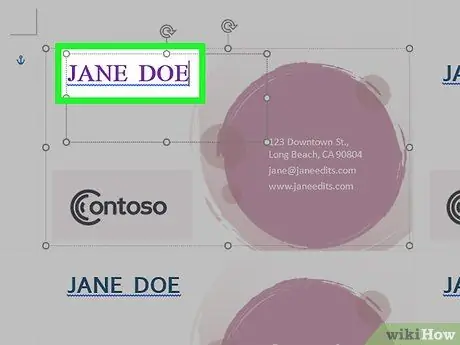
Hapi 5. Ndryshoni formatin e secilit element
Mund të zëvendësoni çdo tekst në kartën e biznesit dhe të ndryshoni formatin e tekstit. Ndryshoni llojin, ngjyrën dhe madhësinë e shkronjave, si dhe cilësimet e tjera, të tilla si redaktimi i vetive të tekstit të thjeshtë.
Meqenëse po bëni karta biznesi, sigurohuni që të zgjidhni një shkronjë shkrimi që është e lehtë për t'u lexuar
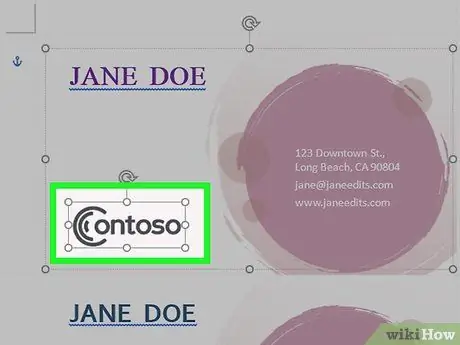
Hapi 6. Nëse është e nevojshme, zëvendësoni logon në kartën e biznesit
Nëse shablloni i kartës së biznesit ka një logo të përkohshme, ndryshoni logon tuajin. Ndryshoni madhësinë e logos derisa të përshtatet në hapësirën e logos dhe sigurohuni që logoja të duket mirë edhe pas ndryshimit të madhësisë.
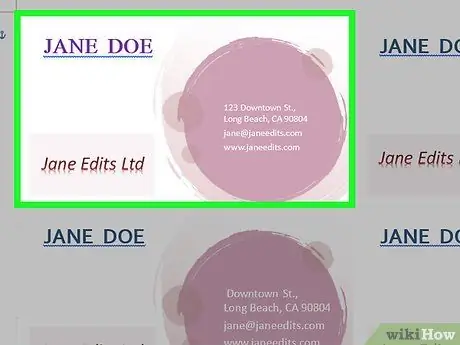
Hapi 7. Ndryshoni kartën e biznesit
Sigurohuni që karta të mos përmbajë gabime shtypi ose gabime të tjera. Kartat e biznesit janë përshtypjet e para, prandaj sigurohuni që të mos bëni një përshtypje të parë të keqe me një kartë biznesi plot gabime.
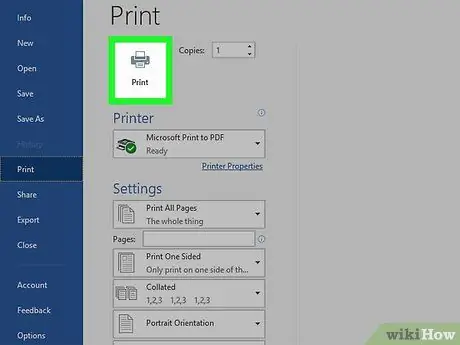
Hapi 8. Shtypni vetë kartën e biznesit, ose dërgojeni skedarin në një shërbim dorëzimi
Për të printuar kartat e biznesit tuaj në shtëpi, përdorni letër me cilësi të lartë. Zgjidhni të bardhë ose një ngjyrë me një ton të bardhë, pastaj zgjidhni një cilësi letre. Shumica e kartave të biznesit janë me teksturë të thjeshtë, por disa njerëzve u pëlqen struktura me shkëlqim. Printeri zakonisht mund të hapë modelin e kartës tuaj të biznesit dhe ta printojë atë.
Kur blini letër për kartat e biznesit, sigurohuni që letra të mbështetet nga printeri juaj. Kontrolloni manualin e printerit ose faqen e internetit të prodhuesit të printerit për llojet e letrës të mbështetura nga printeri

Hapi 9. Përdorni një mjet të veçantë prerës për të prerë kartën e biznesit pasi karta të ketë përfunduar printimin
Në përgjithësi, një fletë letre mund të mbajë 10 karta biznesi. Mos përdorni gërshërë ose mjete të tjera prerëse që kërkojnë që ju të mbani një vijë të drejtë për të prerë kartën, por përdorni një mjet të veçantë prerës. Shumica e printerëve ofrojnë këto mjete ose ofrojnë shërbime të prerjes.
Madhësia standarde e kartës së biznesit në SHBA është 8.75cm x 5cm, ose 5cm x 8.75cm për kartat vertikale
Metoda 2 nga 2: Krijimi i një Tabele
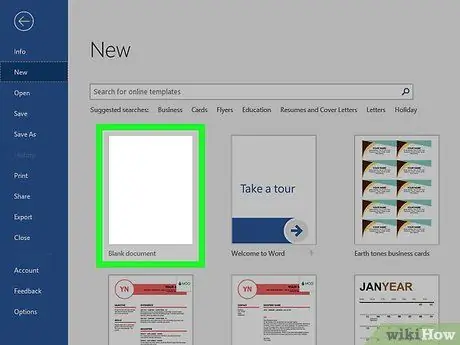
Hapi 1. Krijoni një dokument bosh
Nëse dëshironi të krijoni kartat tuaja të biznesit, përdorni veçorinë e tabelës për ta bërë procesin më të lehtë.
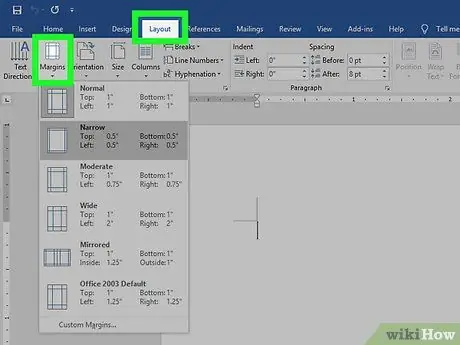
Hapi 2. Klikoni në skedën Layout Page, pastaj klikoni Margins
Zgjidhni Ngusht për të zvogëluar pak kufirin e ekranit, në mënyrë që karta e biznesit të përshtatet në fletë.
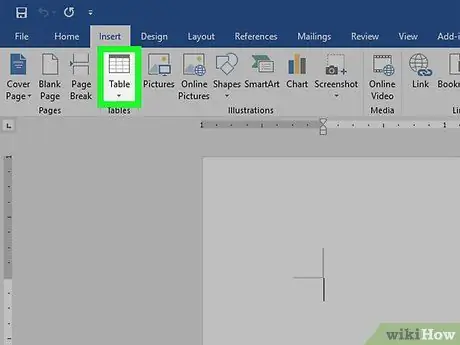
Hapi 3. Klikoni Fut, pastaj zgjidhni Tabela
Rreshta të shumtë do të shfaqen nën butonin Table.
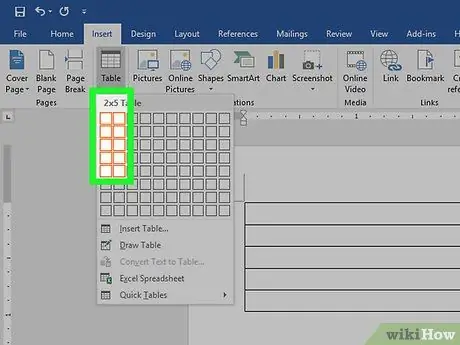
Hapi 4. Krijoni një tabelë me 2 qeliza të gjera dhe 5 qeliza të gjata me rreshtat që shfaqen
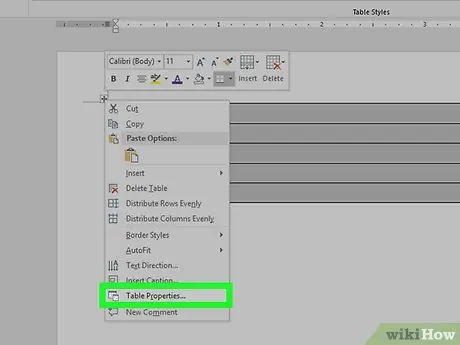
Hapi 5. Klikoni me të djathtën mbi kursorin e kryqëzuar në këndin e sipërm të majtë të tabelës, pastaj zgjidhni Properties Table për të hapur dritaren e Properties Table
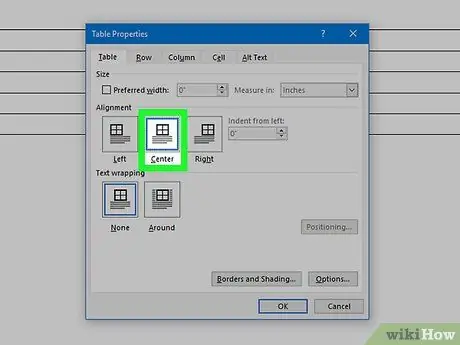
Hapi 6. Rregulloni paraqitjen e tabelës në Qendër për ta bërë më të lehtë për ju që të rreshtoni kartat e biznesit
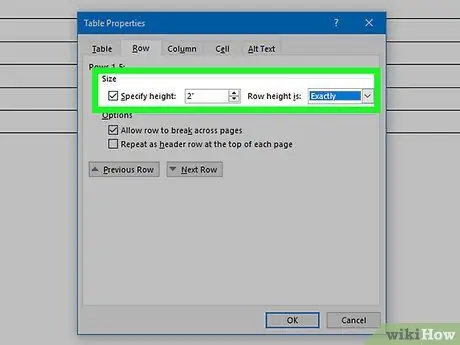
Hapi 7. Klikoni Rresht, pastaj kontrolloni kutinë Specify Height
Futni 2 , pastaj zgjidhni Pikërisht.
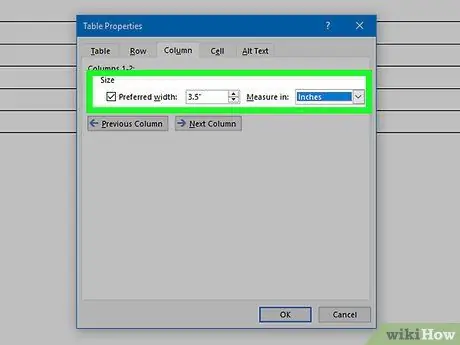
Hapi 8. Klikoni Kolona, pastaj kontrolloni kutinë Specify width
Futni 3.5 dhe zgjidhni Pikërisht.
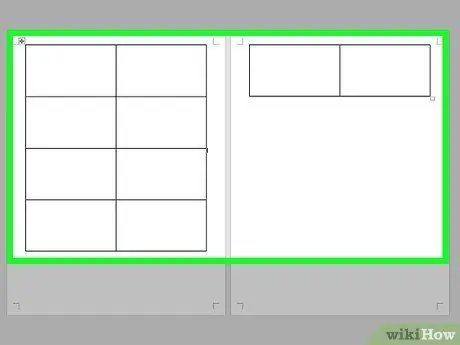
Hapi 9. Shikoni tabelën
Tani, do të shihni një tabelë me qeliza të madhësisë së kartës së biznesit. Nëse tabela nuk përshtatet në ekran, do t'ju duhet të rregulloni kufirin e ekranit me 0.25cm.
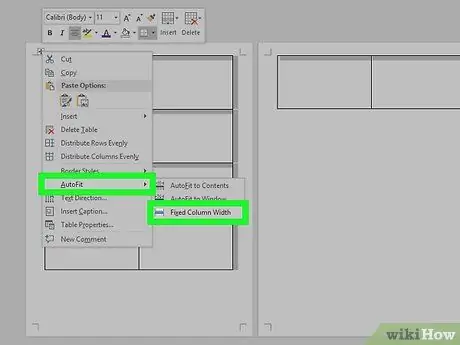
Hapi 10. Klikoni me të djathtën përsëri në sy, pastaj klikoni AutoFit dhe zgjidhni Gjerësia e kolonës fikse në mënyrë që tabela të mos ndryshojë madhësinë kur futni informacionin në qelizën e parë

Hapi 11. Futni informacionin në qelizën e parë
Ju mund të formatoni informacionin si zakonisht, me mjetet e ndryshme të Word -it. Mund të futni kuti teksti ose imazhi, të ndryshoni llojin dhe ngjyrën e shkronjave ose të përdorni mjete të tjera të formatimit si zakonisht.

Hapi 12. Ndryshoni kartën e biznesit para se të kopjoni informacionin në një qelizë tjetër
Sigurohuni që karta të jetë pa gabime shtypi ose gabime të tjera, sepse nëse redaktoni më vonë, do të duhet të ndryshoni secilën qelizë, në vend që të ndryshoni një qelizë para se të kopjoni përmbajtjen e saj.
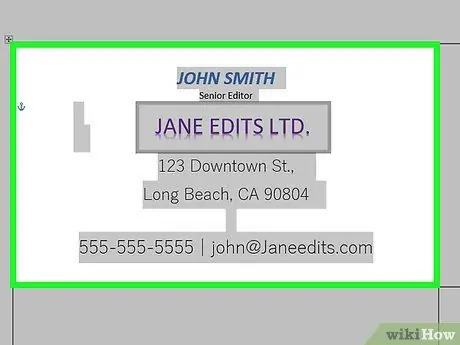
Hapi 13. Pasi të jeni të kënaqur me modelin e kartës së biznesit, zgjidhni qelizën e parë duke lëvizur pezull mbi këndin e poshtëm të djathtë të qelizës derisa kursori të kthehet në një shigjetë diagonale
Klikoni një qelizë për ta zgjedhur atë, pastaj kopjoni përmbajtjen e saj në kujtesën e fragmenteve.
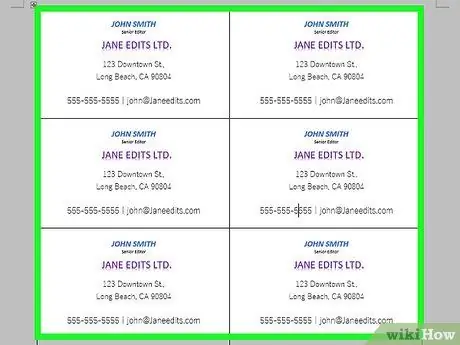
Hapi 14. Vendoseni kursorin në qelizën tjetër, pastaj ngjitni përmbajtjen e qelizës së parë duke klikuar Paste në skedën Home, ose duke shtypur Ctrl+V
Informacioni që keni kopjuar do të shfaqet në vendin e duhur në qelizë. Përsëriteni ngjitjen e përmbajtjes së qelizës në secilën qelizë në faqe.
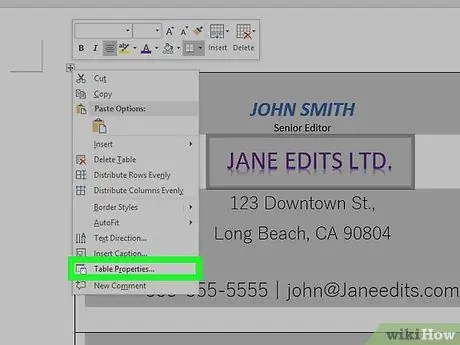
Hapi 15. Klikoni me të djathtën në sy dhe zgjidhni "Karakteristikat e tabelës"
Klikoni butonin "Borders and Shading" dhe zgjidhni "Asnjë" për kufirin (kufirin). Në atë mënyrë, kufiri i tryezës nuk do të jetë i dukshëm kur të pritet karta e biznesit.
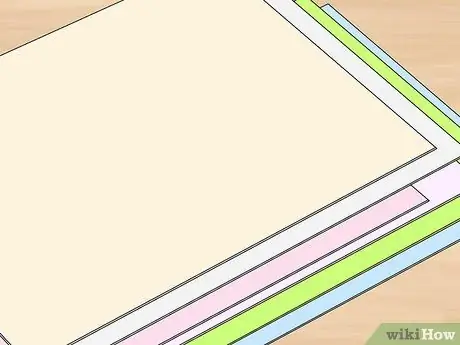
Hapi 16. Gjeni letër të përshtatshme për kartat e biznesit
Përdorni letër të mirë të kartës së biznesit për të printuar karta biznesi, por sigurohuni që printeri juaj të mbështesë letrën që keni blerë. Ju gjithashtu mund ta dërgoni skedarin në një printer për ta printuar në mënyrë profesionale.

Hapi 17. Përdorni një mjet të veçantë prerës për të prerë kartën e biznesit pasi karta të ketë përfunduar printimin
Në përgjithësi, një fletë letre mund të mbajë 10 karta biznesi. Mos përdorni gërshërë ose mjete të tjera prerëse që kërkojnë që ju të mbani një vijë të drejtë për të prerë kartën, por përdorni një mjet të veçantë prerës. Madhësia standarde e kartës së biznesit në SHBA është 8.75cm x 5cm.






